H3C S5024P-EI 交换机接口配置教程(2)
将管理计算机的IP地址与H3C S5024P-EI交换机的IP地址设置在同一子网中,且连接管理计算机进行Web设置的端口必须属于管理VLAN。缺省情况下,管理VLAN为VLAN 1,且S5024P-EI的每个端口均属于VLAN 1。
(1) 设置管理计算机的静态IP地址
单击屏幕左下角<开始>按钮进入[开始]菜单,选择“控制面板”,双击“网络连接”图标,再双击弹出的“本地连接”图标,再单击<属性>按钮,出现如下窗口;然后选择“Internet协议(TCP/IP)”,单击<属性>按钮,在弹出的窗口中选择“使用下面的IP地址”单选按钮,输入IP地址(在192.168.0.1~192.168.0.254中选择除192.168.0.233之外的任意值)和子网掩码(255.255.255.0),确认后即可完成操作。
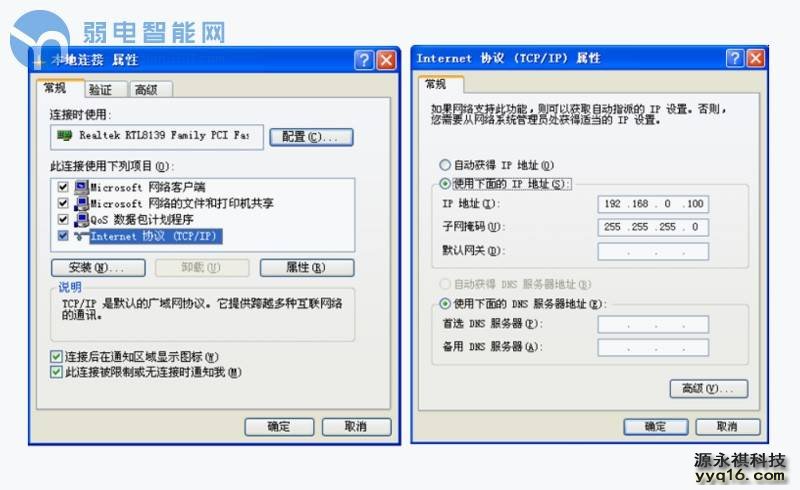

(2) 使用PING命令确认网络连通性
单击屏幕左下角<开始>按钮进入[开始]菜单,选择“运行”,在弹出的对话框中输入“ping 192.168.0.233”,单击<确定>按钮。如果在弹出的对话框中显示了从H3C S5024P-EI交换机侧返回的回应,则表示网络连通,如下图所示;否则请检查网络连接是否正确。


(3) 取消代理服务器
如果当前管理计算机使用代理服务器访问因特网,则必须禁止代理服务,操作如下:
在浏览器窗口中,选择[工具/Internet 选项],在弹出的窗口中选择“连接”页签,并单击<局域网设置>按钮,进入如下页面。然后确认未选中“为LAN使用代理服务器”选项。若已选中,请取消并单击<确定>按钮。
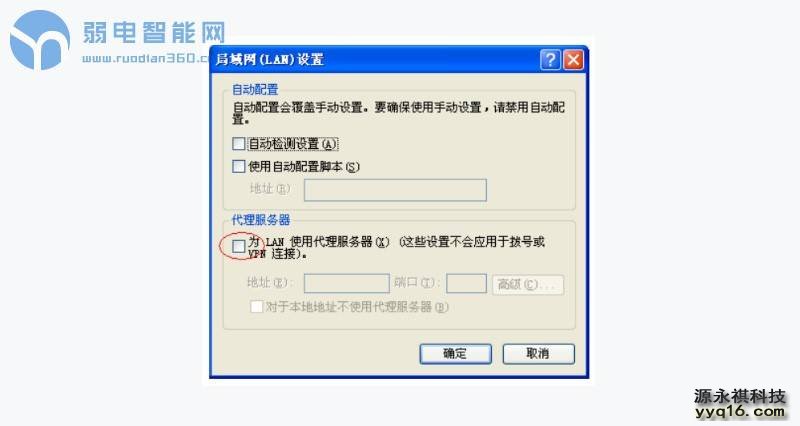

3.登录web设置页面
运行Web浏览器,在地址栏中输入。回车后,输入用户名、密码(用户名为admin,区分大小写)和验证码(不区分大小写),单击<登录>按钮或直接回车即可进入Web设置页面。详细的设置操作可参考相关用户手册。
